Configurar Keystone Collector en modo privado
 Sugerir cambios
Sugerir cambios


Complete algunas tareas de configuración para permitir que Keystone Collector recopile datos de uso en un entorno que no tiene acceso a Internet, también conocido como sitio oscuro o modo privado. Esta es una actividad única para activar y asociar los componentes necesarios con su entorno de almacenamiento. Una vez configurado, Keystone Collector supervisará todos los clústeres ONTAP administrados por Active IQ Unified Manager.

|
Keystone Collector le proporciona la utilidad de interfaz de usuario de terminal (TUI) de administración de Keystone Collector para realizar actividades de configuración y monitoreo. Puede utilizar varios controles del teclado, como Enter y las teclas de flecha, para seleccionar las opciones y navegar por esta TUI. |
-
Inicie la utilidad TUI de administración de Keystone Collector:
keystone-collector-tui -
Vaya a Configurar > Avanzado.
-
Activa o desactiva la opción Modo Darksite.
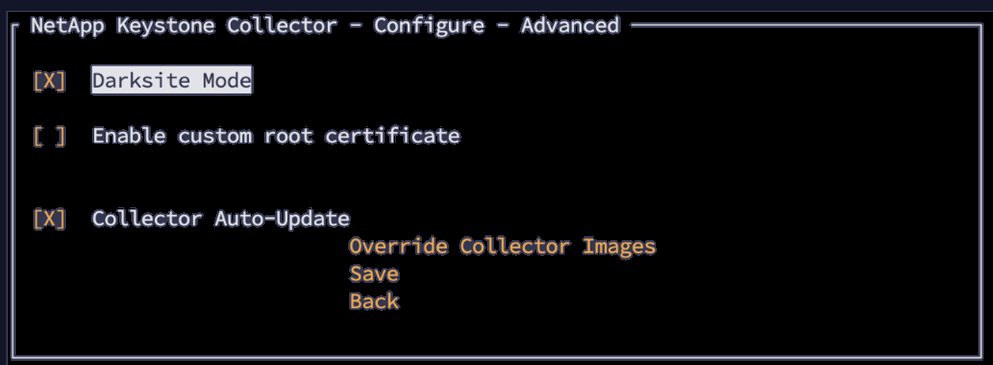
-
Seleccione Guardar.
-
Vaya a Configurar > KS-Collector para configurar Keystone Collector.
-
Activa o desactiva el campo Iniciar recopilador de KS con el sistema.
-
Activa o desactiva el campo *Recopilar uso de ONTAP *. Agregue los detalles del servidor y la cuenta de usuario de Active IQ Unified Manager (Unified Manager).
-
Opcional: Active el campo Usar planes de tarifas por niveles si se requiere niveles de datos para la suscripción.
-
Según el tipo de suscripción adquirida, actualice el Tipo de uso.
Antes de configurar, confirme el tipo de uso asociado con la suscripción de NetApp. 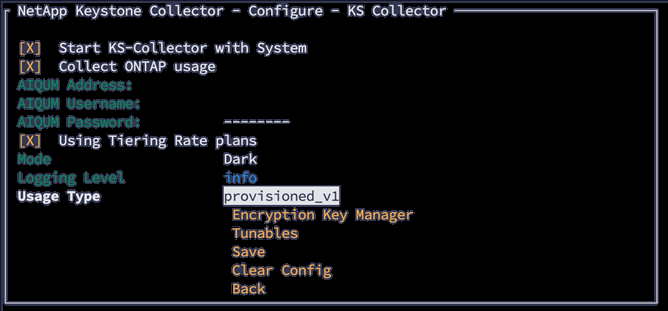
-
Seleccione Guardar.
-
Vaya a Configurar > KS-Collector para generar el par de claves de Keystone Collector.
-
Vaya a Administrador de claves de cifrado y presione Enter.
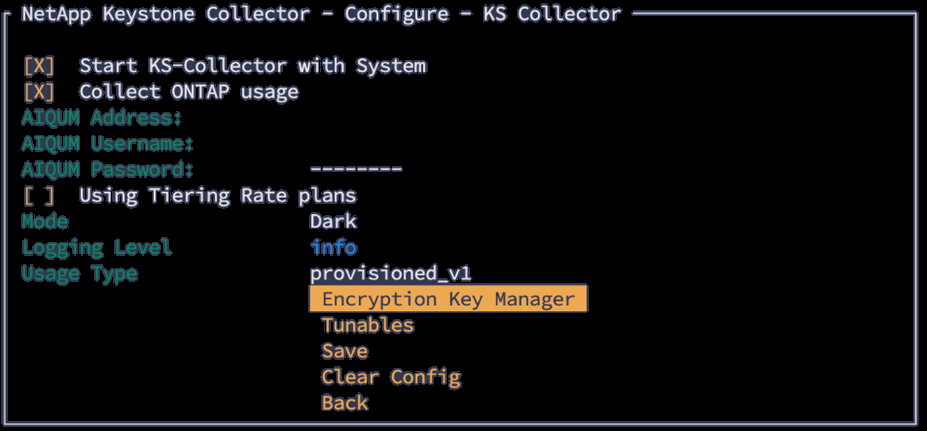
-
Seleccione Generar par de claves de recopilador y presione Entrar.

-
Asegúrese de que el Keystone Collector se encuentre en buen estado volviendo a la pantalla principal de la TUI y verificando la información de Estado del servicio. El sistema debe mostrar que los servicios están en un estado general saludable. Espere hasta 10 minutos. Si el estado general continúa siendo incorrecto después de este período, revise los pasos de configuración anteriores y comuníquese con el equipo de soporte de NetApp .
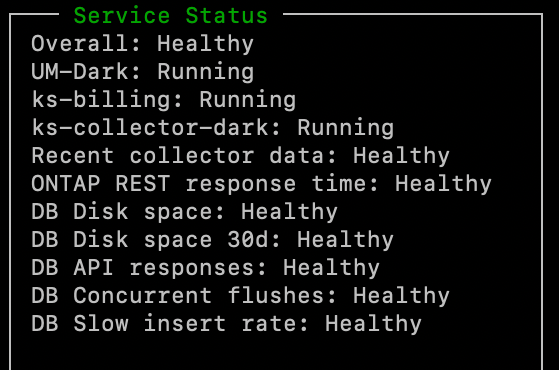
-
Salga de la TUI de administración de Keystone Collector seleccionando la opción Salir a Shell en la pantalla de inicio.
-
Recupere la clave pública generada:
~/collector-public.pem -
Envíe un correo electrónico con este archivo a ng-keystone-secure-site-upload@netapp.com para sitios seguros que no sean de USPS, o a ng-keystone-secure-site-usps-upload@netapp.com para sitios seguros de USPS.
Informe de uso de exportación
Debe enviar el informe de resumen de uso mensual a NetApp al final de cada mes. Puede generar este informe manualmente.
Siga estos pasos para generar el informe de uso:
-
Vaya a Uso de exportación en la pantalla de inicio de TUI de Keystone Collector.
-
Recopile los archivos y envíelos a ng-keystone-secure-site-upload@netapp.com para sitios seguros que no sean de USPS, o a ng-keystone-secure-site-usps-upload@netapp.com para sitios seguros de USPS.
Keystone Collector genera un archivo claro y un archivo cifrado, que debe enviarse manualmente a NetApp. El informe de archivo claro contiene los siguientes detalles que pueden ser validados por el cliente.
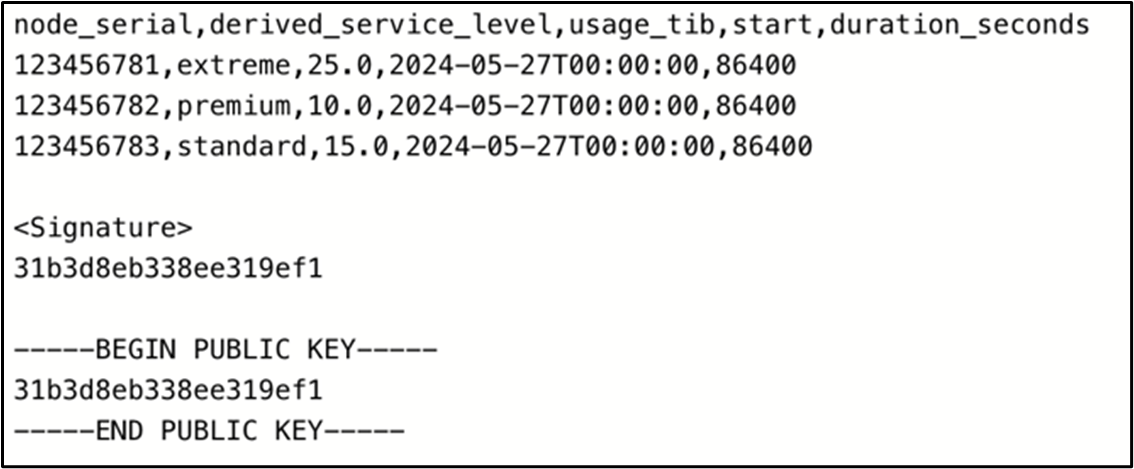
Actualizar ONTAP
Keystone Collector admite actualizaciones de ONTAP a través de TUI.
Siga estos pasos para actualizar ONTAP:
-
Vaya a *Mantenimiento > Servidor web de actualización de ONTAP *.
-
Copie el archivo de imagen de actualización de ONTAP en /opt/netapp/ontap-upgrade/, luego seleccione Iniciar servidor web para iniciar el servidor web.
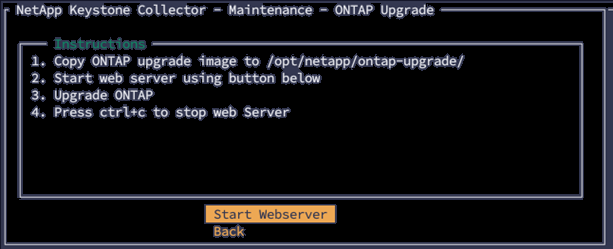
-
Ir a
http://<collector-ip>:8000utilizando un navegador web para obtener asistencia con la actualización.
Reiniciar Keystone Collector
Puede reiniciar el servicio Keystone Collector a través de la TUI. Vaya a Mantenimiento > Reiniciar servicios del recopilador en la TUI. Esto reiniciará todos los servicios del recopilador, y su estado se podrá monitorear desde la pantalla de inicio de TUI.



